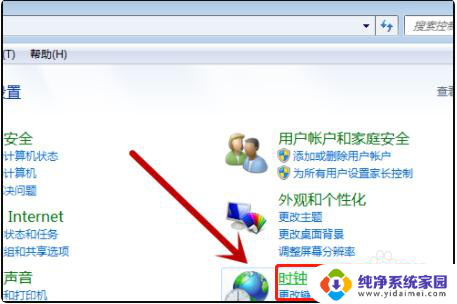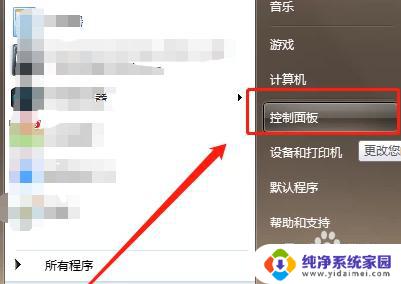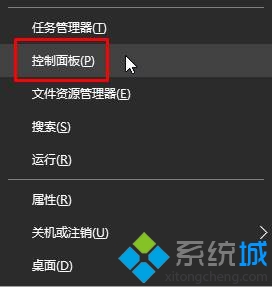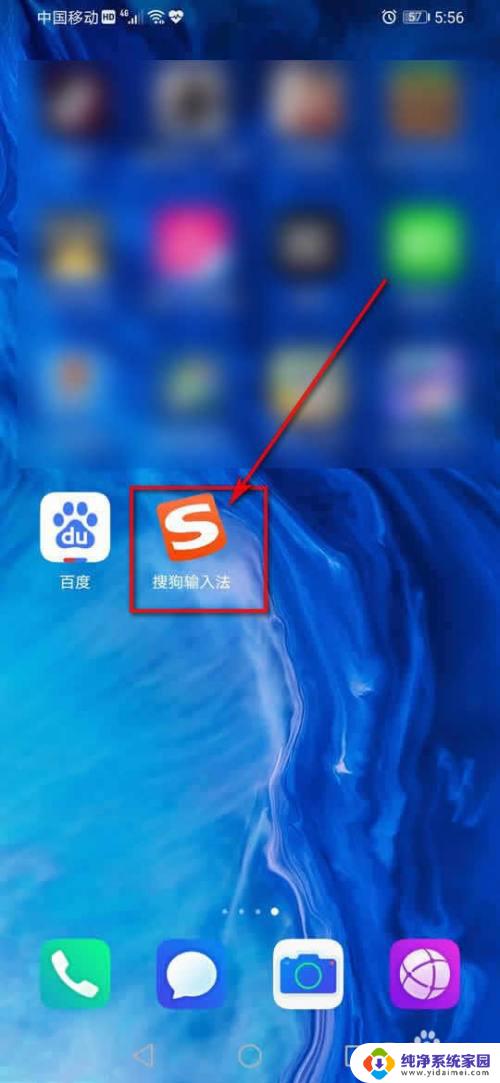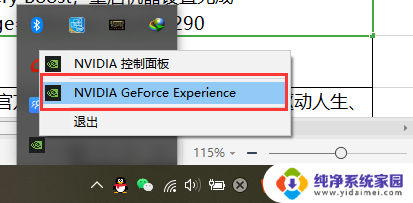如何关闭电脑大写锁定 如何关闭大写锁定键
大写锁定键是电脑键盘上常见的功能键之一,当不小心按下它时,会导致我们输入的字母都变成大写,这在某些时候可能会给我们带来不便,因此知道如何关闭电脑大写锁定显得尤为重要。关闭大写锁定键的方法因不同的操作系统而有所不同,下面将分别介绍Windows和Mac操作系统中的关闭方法,帮助大家解决这一困扰。无论是在工作中还是日常使用电脑时,掌握这些技巧都会让我们的输入更加顺畅、高效。
步骤如下:
1.具体操作是首先选择鼠标单击打开控制面板。
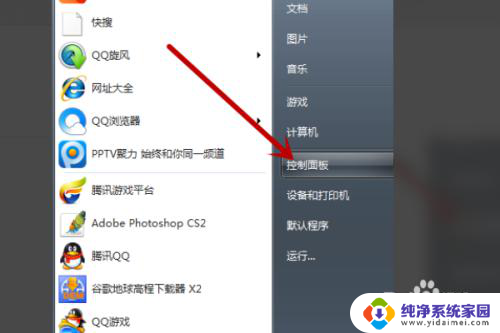
2.然后点击“时钟,语言和地区”的选项。
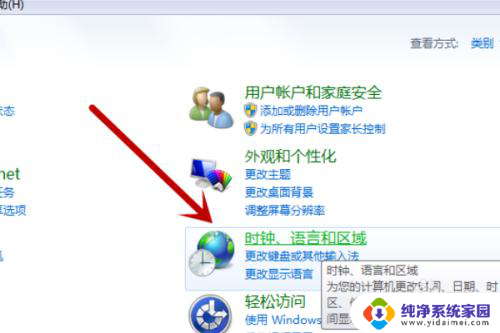
3.鼠标选择点击“地区和语言”的功能。
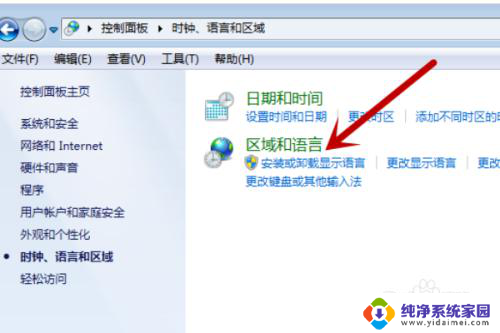
4.点击“键盘和语言”,然后点击“更改键盘”的选项。
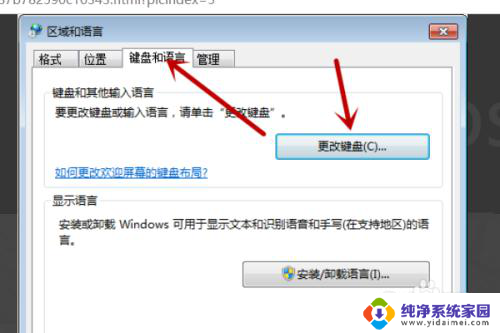
5.最后选择“高级键设置”→在要关闭的大写锁定中,选择大写锁定或移位。
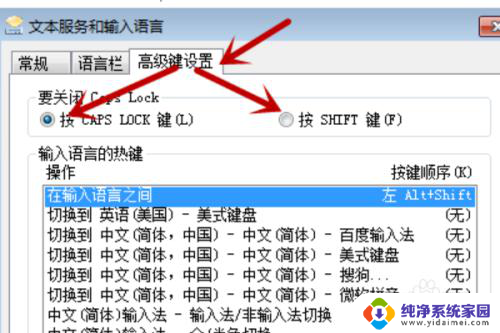
6.总结:1、具体操作是首先选择鼠标单击打开控制面板。2、然后点击“时钟,语言和地区”的选项。3、鼠标选择点击“地区和语言”的功能。4、点击“键盘和语言”,然后点击“更改键盘”的选项。5、最后选择“高级键设置”→在要关闭的大写锁定中,选择大写锁定或移位。
以上就是关闭电脑大写锁定的全部内容,如果遇到这种情况,你可以按照以上操作解决问题,非常简单快速,一步到位。